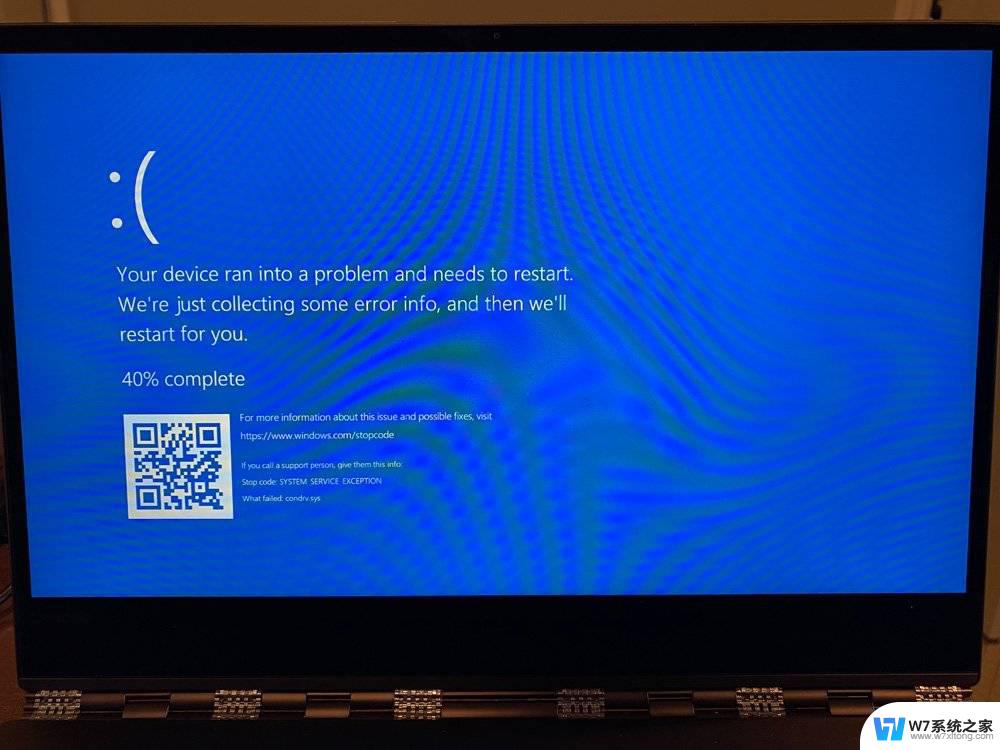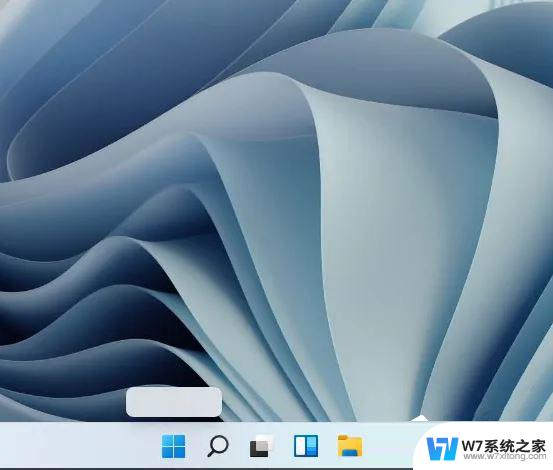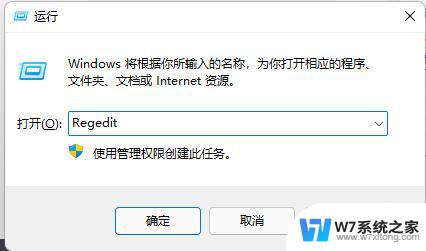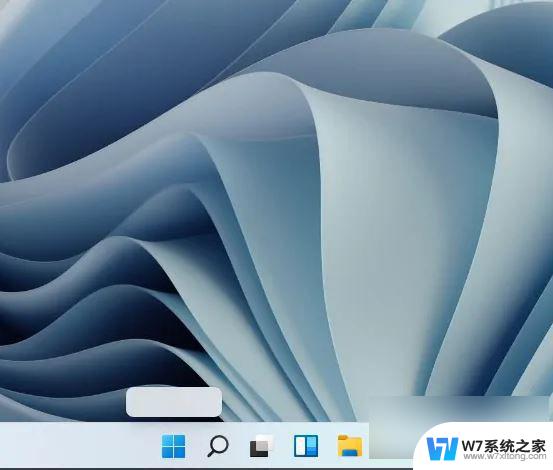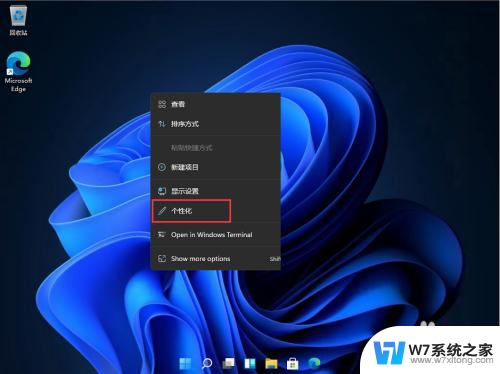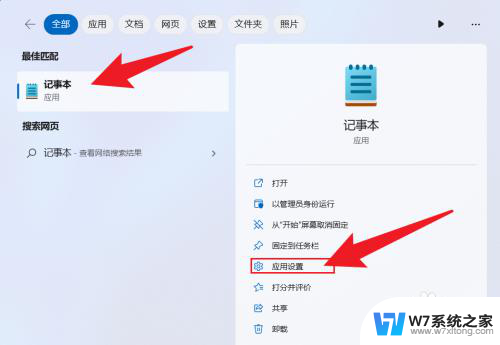win11右键菜单太长 win11鼠标右键菜单栏突然变窄了怎么办
许多用户发现在更新至Windows 11后,右键菜单栏出现了一些问题,其中一个常见的问题是右键菜单变得非常长,这给用户带来了一些不便。当我们习惯了使用右键菜单快速访问各种功能和选项时,突然遇到这样的问题确实让人感到困惑。当我们的Windows 11鼠标右键菜单栏变窄了,我们应该如何解决这个问题呢?在本文中我们将探讨一些可能的解决方法,帮助您恢复正常的右键菜单栏宽度,以便您能够更方便地使用Windows 11的各种功能。

win11右键菜单变窄了怎么变回去方法
1、调整显示设置:
- 右键单击桌面空白处,选择 “显示设置”。
- 在 “显示” 标签下,找到 “缩放和布局” 部分。
- 尝试调整 “缩放和布局” 的值,例如将其从默认的 100% 调整为 125% 或更高,然后再切换回原来的值。
- 查看是否重新设置后解决了问题。
2、重启资源管理器:
- 按下 Ctrl + Shift + Esc 键打开任务管理器。
- 在 “进程” 选项卡中,找到并右键单击 “Windows资源管理器” 进程。
- 选择 “重启”。
- 等待资源管理器重新启动后,检查右键菜单栏是否恢复正常。
3、检查 DPI 设置:
- 右键单击桌面空白处,选择 “显示设置”。
- 在 “显示” 标签下,找到 “高级显示设置”。
- 在 “高级显示设置” 窗口中,确保 “显示” 栏的 “分辨率” 和 “文本、应用和其他项目的大小” 设置与您的显示偏好一致。
- 如果您更改了 DPI 设置,则尝试还原为默认值或其他适合您的显示设置。
4、更新显卡驱动程序:
- 按下 Win + X 组合键,选择 “设备管理器”。
- 展开 “显示适配器” 选项并找到您的显卡。
- 右键单击您的显卡并选择 “更新驱动程序”。
- 根据系统指引,选择从互联网上自动更新驱动程序。或手动下载并安装最新的显卡驱动程序。
以上就是Win11右键菜单过长的全部内容,如果您也遇到了这个问题,不妨根据小编的方法来解决,希望对大家有所帮助。